Как использовать режим обнаружения в приложении «Лупа» на iPhone
Узнайте, как использовать приложение Apple Magnifier на iPhone или iPad, чтобы оно обнаруживало людей и двери и помогало вам соблюдать физическую дистанцию или получать описание вещей вокруг вас.
![]()
Приложение «Лупа» на iPhone намного мощнее, чем вы думаете! Если вам нужна помощь в просмотре или распознавании текста и предметов вокруг вас, она может:
- Увеличьте масштаб маленьких надписей с текстом, подобных тем, что на флаконах с лекарствами.
- Обнаруживайте людей и двери, чтобы помочь вам соблюдать физическую дистанцию. Он также может сказать вам, как открыть дверь.
- Прочитайте текст, который отображается на экране.
- Прочитайте конкретный текст, на который вы указываете.
- Опишите предметы, которые вас окружают.
Прежде чем начать: обновите свой iPhone или iPad до iOS 17 или iPadOS 17 и более поздних версий.
Использовать режим обнаружения
Вот как использовать режим обнаружения на iPhone и iPad для обнаружения людей, вещей и текста вокруг вас.
- Откройте приложение «Лупа» и проведите пальцем вверх по нижнему ползунку масштабирования, пока не увидите все элементы управления.
- Коснитесь значка режима обнаружения.
- Здесь вы увидите пять кнопок слева, и ниже мы объяснили, что они делают.

Но сначала вы должны знать, что когда вы находитесь в одном из режимов, описанных ниже, вы можете нажать значок настроек сверху, чтобы настроить его параметры. Например, вы можете изменить единицы измерения людей или дверей на метры или футы. Или вы можете выбрать предпочтительный метод обратной связи: «Звуки», «Речь», «Тактильные ощущения» или включить их все.
Обнаружение людей и дверей вокруг вас
iPhone 12 Pro и все более поздние модели Pro, а также iPad с датчиком LiDAR могут обнаруживать людей и двери вокруг вас, чтобы помочь вам сохранять физическую дистанцию от них. Это полезно для людей с плохим зрением или другими заболеваниями, которые обычно не позволяют им ясно видеть на расстоянии.
Когда ваш телефон обнаружит человека или дверь, он сообщит вам об этом звуком, тактильными ощущениями и речью, которые будут становиться более частыми по мере вашего приближения.
Ваш iPhone или iPad также сообщит вам, насколько далеко вы находитесь от двери, как ее открыть, а также другую информацию, например, что написано на двери (возможно, номер дома).
Вот как можно использовать приложение «Лупа» на iPhone и iPad для обнаружения людей и дверей:
- Откройте лупу.
- Проведите пальцем вверх и коснитесь значка режима обнаружения.
- Коснитесь значка двух людей, чтобы он обнаружил людей, или коснитесь значка двери, чтобы получить информацию о дверях. Вы также можете нажать оба и использовать их вместе.
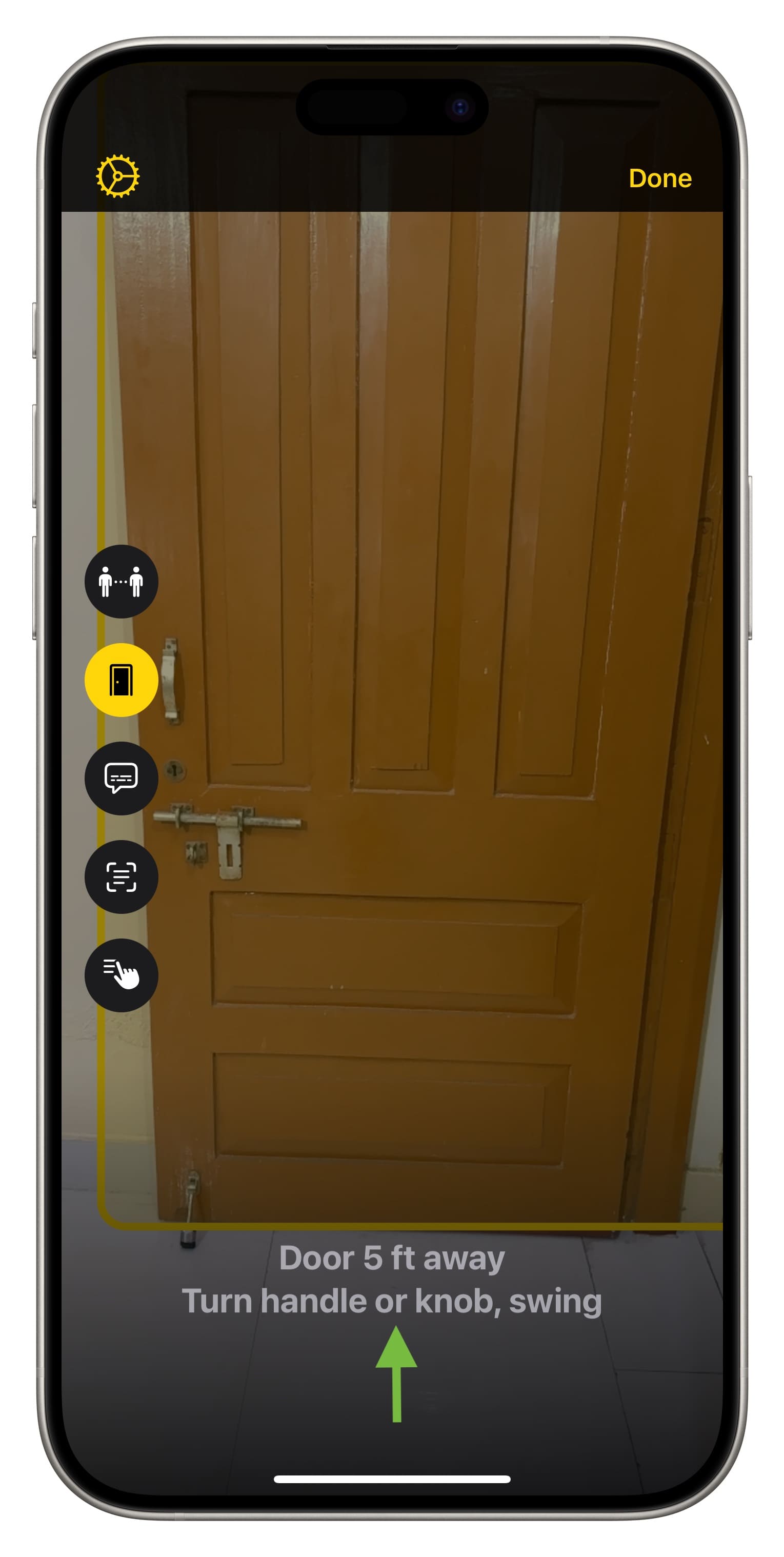
Получите живые изображения с описанием вашего окружения
Вы можете направить свой iPhone или iPad на объект рядом с вами, и он объяснит, что это такое, практически в реальном времени.
- Коснитесь значка «Режим обнаружения» в приложении «Лупа».
- Коснитесь значка «Описания изображений».
- Теперь направьте свой iPhone или iPad на объект, чтобы получить описания изображений в реальном времени.
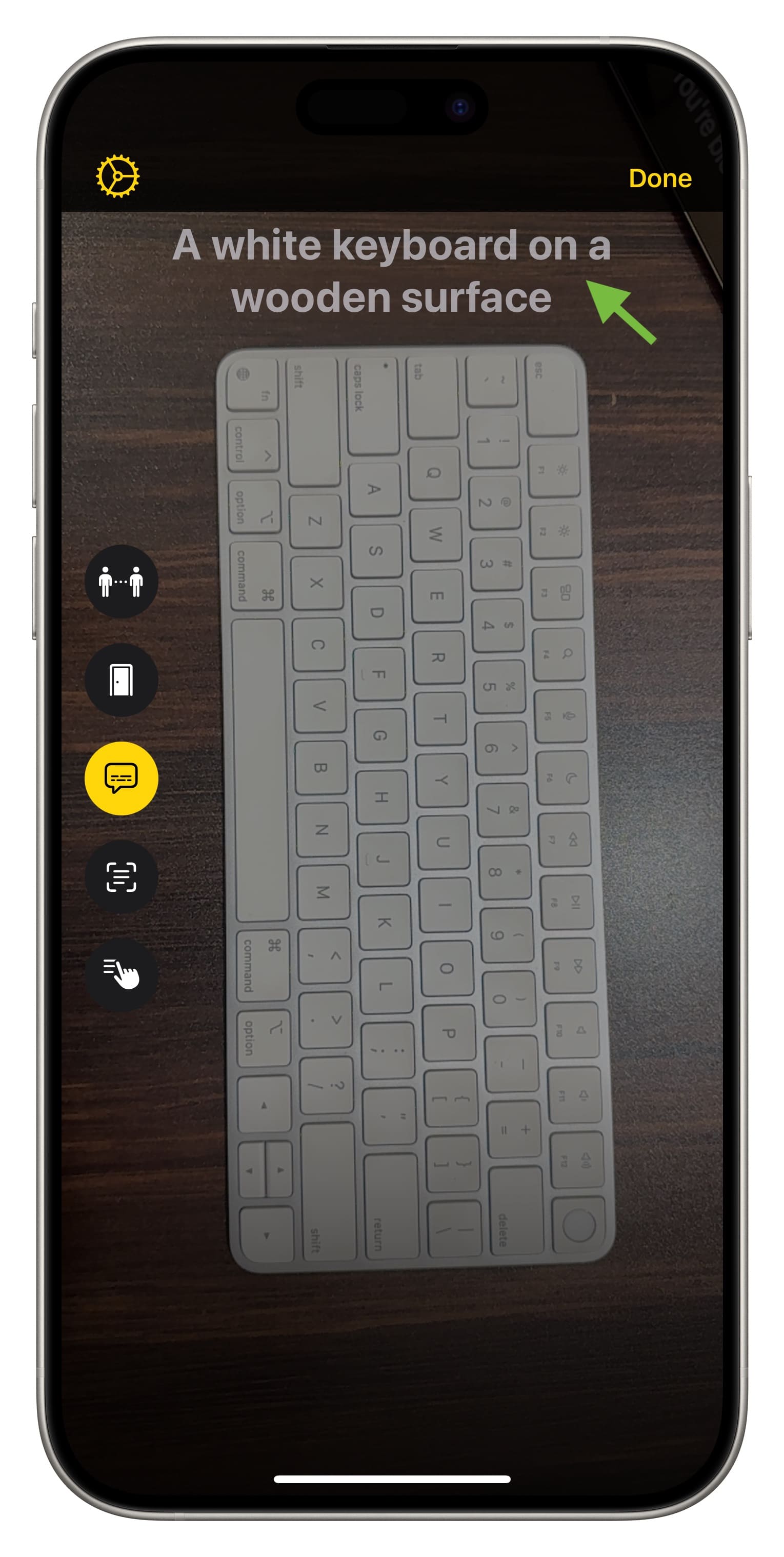
Заставьте iPhone обнаруживать и читать текст
С помощью функции «Обнаружение текста с помощью лупы» вы можете навести свой iPhone на блок текста, и он отобразит его на экране или прочитает вам.
- Откройте лупу и коснитесь значка режима обнаружения.
- Выберите режим обнаружения текста.
- Коснитесь значка настроек сверху и выберите «Обнаружение текста». Теперь включите опцию «Речь» и вернитесь в режим обнаружения текста.
- Наведите свой iPhone или iPad на блок текста, и он прочитает его вам.
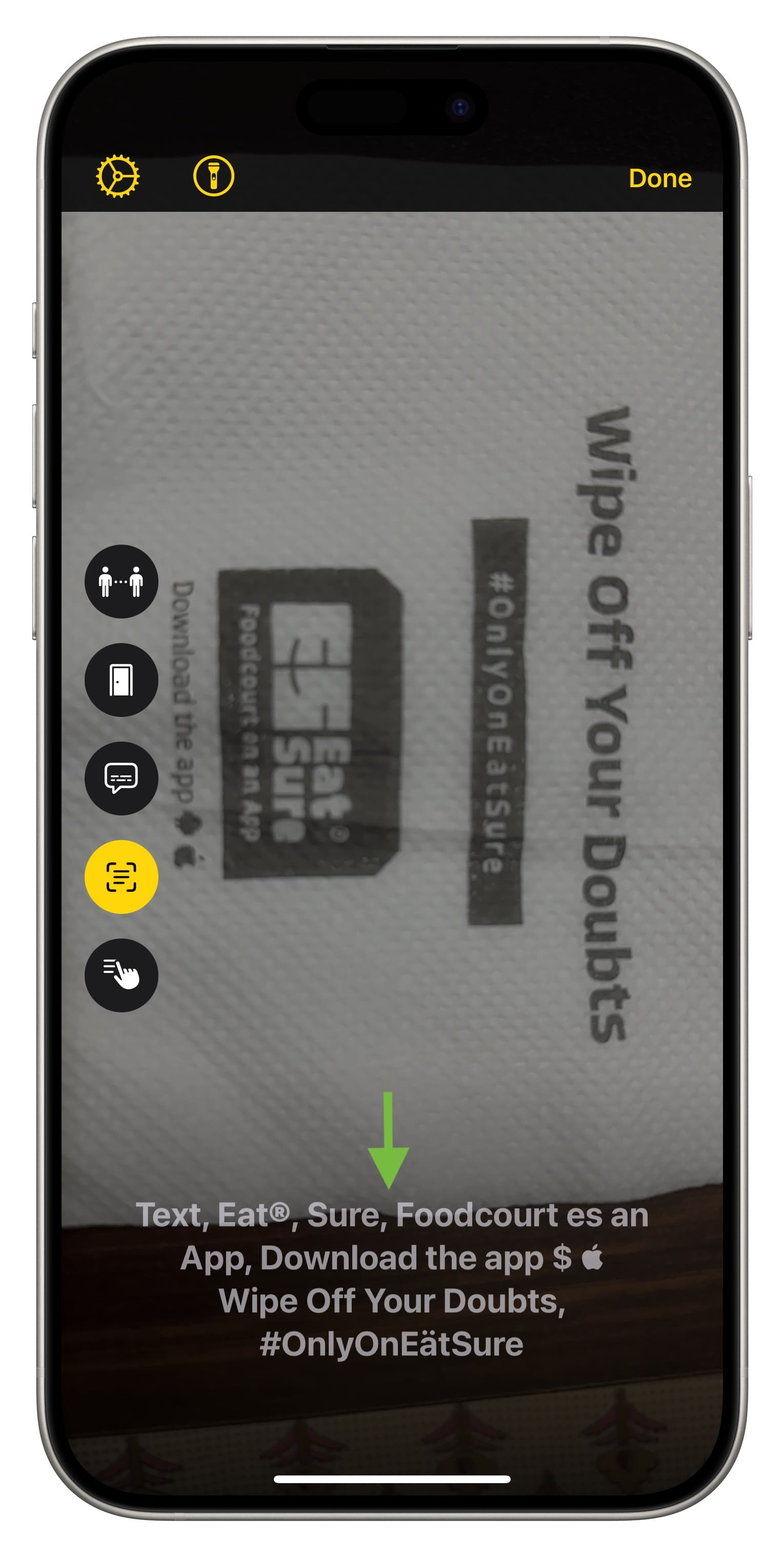
Используйте «Укажи и говори»
Как упоминалось выше, ваш iPhone или iPad может озвучивать вам текст. Но что, если вы хотите, чтобы он говорил только конкретные вещи?
В этом случае коснитесь значка «Укажи и проговори» на своем iPhone или iPad с датчиком LiDAR, а затем одним пальцем укажите текст, который вы хотите, чтобы ваше устройство произнесло. Например, если текст на ручке стиральной машины или духовки очень мелкий, вы можете указать на него, и ваш iPhone проговорит это.
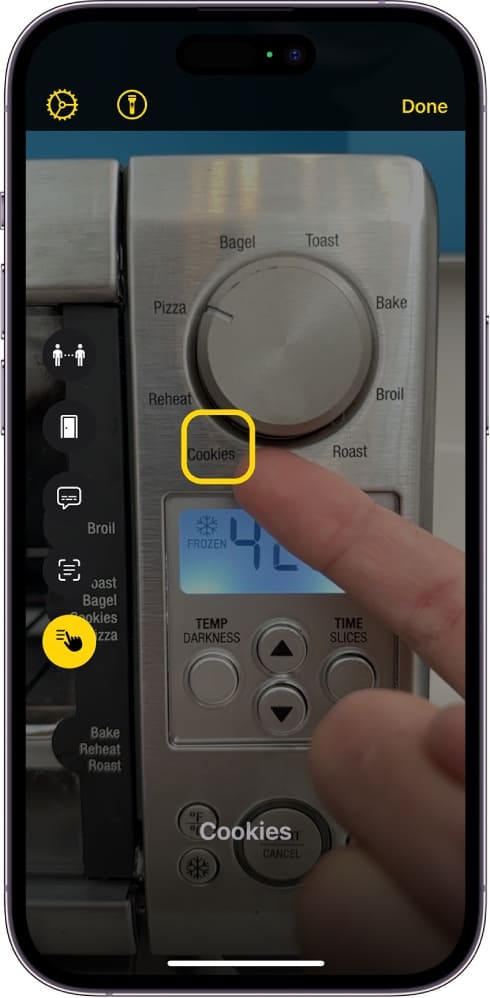
Читайте дальше: 21 полезный совет по iPhone для родителей и пожилых людей






